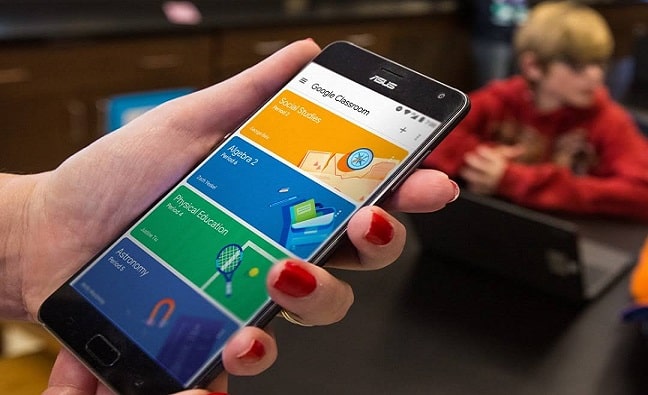Cara Download File di Google Classroom
Duniabelajar.net - Google Classroom merupakan sebuah aplikasi interface yang banyak digunakan oleh kebanyakan orang. Aplikasi yang sederhana dan mudah dipahami inilah yang menjadikan Google Classroom ini menjadi salah satu platform pendidikan online terbaik. Namun tahukah anda bagaimana cara download file di google classroom ini?
Banyak sekali pengguna google classrom yang tidak bisa mendownload filenya disana, padahal cara mendownload file di google classroom tanpa aplikasi ini sangatlah mudah loh. Berikut langkah-langkah agar anda dapat mendownload file di google classroom.
Cara Download File di Google Classroom
Ada dua tutorial yang dapat Kalian coba untuk mengunduh file di Google Classroom. Salah satunya merupakan memakai laptop. Untuk mengunduh file melewati laptop ini sendiri caranya benar-benar mudah. Kalian hanya butuh mengikuti panduannya di bawah ini:
Syarat-Syarat Download File di Google Clasroom
Tentu saja ada berbagai faktor yang wajib disiapkan ketika Kalian hendak mengunduh file di Google Classroom ini. Tujuannya supaya Kalian dapat lebih mudah dalam mengikuti langkah-langkah ini. Adapun syarat-syarat tersebut adalah:
- Akun Google yang dapat Kalian akses
- Media penggunaan semacam laptop alias komputer atau Pc
- Operating system minimal Windows 7
- Browser, sangat direkomendasikan untuk memakai Chrome
- Koneksi internet yang stabil
Kalau hal-hal tersebut telah disiapkan seluruhnya, Kalian hanya butuh melanjutkan ke proses pengunduhan itu sendiri.
Buka Google Classroom
Setelah Kalian menyiapkan semua faktor yang telah kami sebutkan di atas, langkah selanjutnya merupakan membuka Google Classroom. Tentu saja tidak sama langkah downloadnya. Selengkapnya Kalian dapat mengikuti panduan di bawah ini:
- Untuk pemakai laptop, pertama-tama log in ke akun Google Kalian di browser.
- Akses website Google Classroom di alamat https://classroom.google.com.
- Pilih email yang telah Kalian masukkan sebelumnya.
- Klik Lanjutkan.
Untuk yang memakai smartphone, Kalian hanya butuh mengunduh software Google Classroom di Playstore serta menginstalnya di HP. Setelahnya, Kalian dapat memilih email log in sesuai kebutuhan.
Cara Mengakses Kelas serta Mendownload File
Setelah langkah-langkah di atas telah Kalian ikuti, kita dapat melanjutkan ke bagian jalan masuk kelas serta mengunduh file di dalamnya. Berikut faktor penting yang wajib Kalian perhatikan:
Perlu diketahui, setiap kelas tentu mempunyai kode uniknya masing-masing. Jadi, kode inilah yang akan Kalian gunakan sebagai sarana untuk masuk.
Anda juga dapat masuk ke kelas dengan mengikuti link kelas yang dikirimkan pengajar, alias mengklik tautan yang pembimbing kirimkan melewati email.
Setelah Kalian masuk alias log in ke Google Classroom serta memilih akun email yang sesuai, silahkan klik link yang telah diberikan oleh pengajar, alias masukkan kode kelas yang telah Kalian dapatkan sebelumnya pada kolom yang tersedia.
Setelah ini Kalian dapat mengunduh file yang ada di dalam kelas.
Caranya juga sangat mudah, ikuti penjelasannya hingga tuntas pada poin-poin di bawah ini:
- Setelah Kalian masuk kelas, Kalian hanya butuh memilih artikel dari guru yang berisikan file materi di dalamnya.
- Setelahnya akan ditampilkan intisari dari artikel tersebut beserta perpaduan file materi yang ada di dalamnya.
- Pada lampiran tersebut, klik salah satunya.
- Setelahnya klik ikon Buka yang ada di sebelah kanan lampiran tersebut.
- Setelah terlihat, Kalian dapat mengunduh file tersebut.
File dengan cara otomatis akan tersimpan pada penyimpanan telepon ataupun laptop. Kalian dapat membukanya pada ketika offline ataupun online. Apabila Kalian hendak mengunduh berbagai file materi sekaligus, ulangi saja tutorial download file pdf di Google Classroom yang telah dijelaskan tadi.
Bagaimana Jika File di Google Clasroom Tidak Dapat Dibuka?
Kendala yang tak jarang timbul pada ketika mengunduh file dari Google Classroom ini merupakan file yang tak dapat dibuka. Untuk menanggulangi keadaan semacam ini, ada tutorial paling baik yang dapat Kalian lakukan. Di antaranya merupakan sebagai berikut:
Jika file akibat download mengalami corrupt, jadi Kalian wajib mengunduhnya lagi. Pastikan koneksi jaringan Kalian stabil.
Cek juga format file yang Kalian unduh tersebut. Pastikan Kalian mempunyai software yang sesuai untuk membukanya.
Seringkali berbagai spesifikasi HP tak mampu untuk membuka file yang berkapasitas terlalu besar. Cobalah untuk memakai HP alias laptop lain.
Pastikan untuk melakukan semua tutorial download file di Google Classroom di atas dengan cara sistematis. Kalau Kalian melakukannya dengan cara sembarangan, mungkin akan timbul tak sedikit kendala dalam proses downloadnya.
Bagaimana Cara Download File di Google Classroom di Android?
Cara download file di google classroom di android sebenarnya caranya sama dengan yang di PC atau laptop, anda hanya perlu mengubahnya menjadi mode desktop ataupun bila terlalu sulit anda juga bisa menggunakan langkah-langkah di bawah ini :
- Masuk ke dalam aplikasi google classroom
- Cari file yang anda ingin download
- Klik icon titik tiga yang berada pada pojok kanan atas
- Selanjutnya scroll sampai anda menemukan tulisan Download
- Klik download
Mudah bukan? begitulah cara download file di google classroom di android dan PC, semoga dengan adanya tutorial ini anda akan mudah untuk mendapatkan file yang ingin anda download di google classroom.